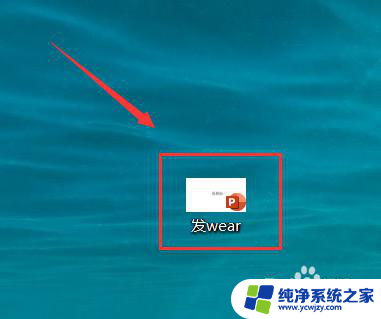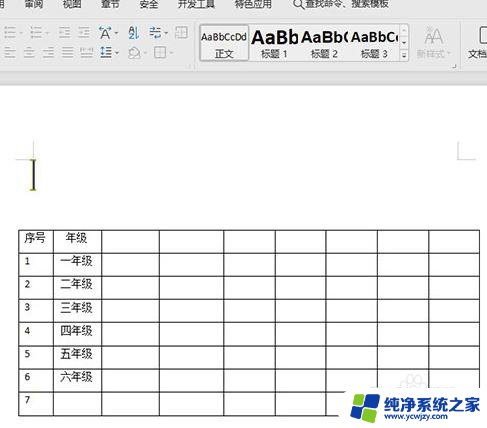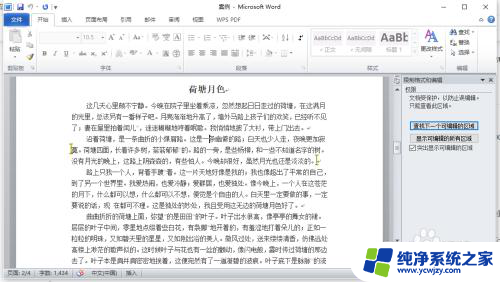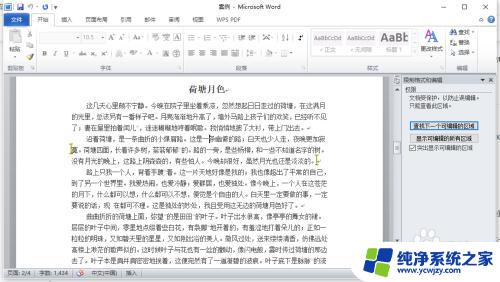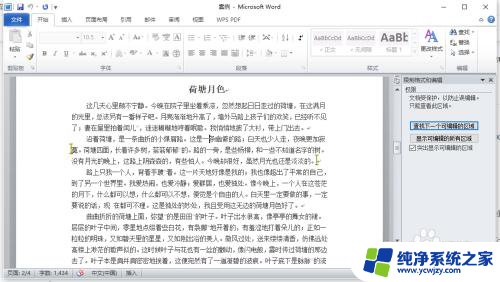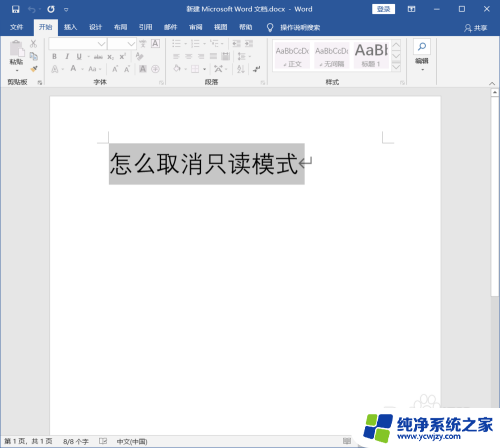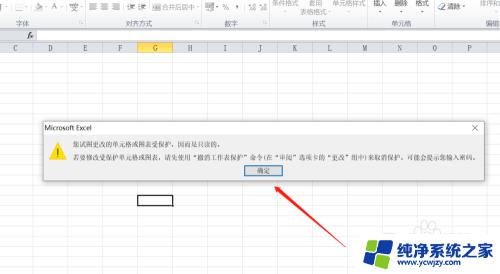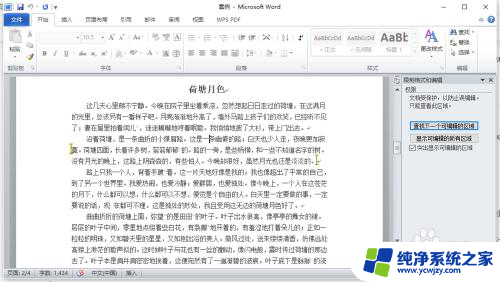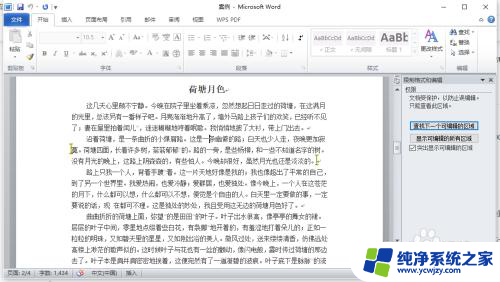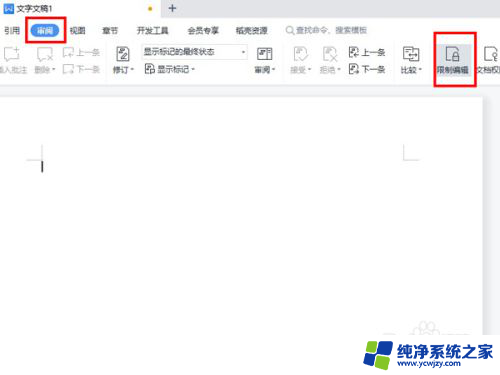wps只读模式怎么取消 wps只读模式取消方法
更新时间:2023-09-30 10:07:19作者:jiang
wps只读模式怎么取消,WPS Office是一款功能强大的办公软件,而其中的只读模式也给用户带来了很多便利,只读模式可以防止文档被修改,保护文件的完整性和安全性。在某些情况下,我们可能需要取消WPS的只读模式,以便对文档进行编辑或修改。如何取消WPS的只读模式呢?下面将介绍几种简单有效的方法来取消WPS只读模式。

只读模式可以是自己设置了,也可能是被系统中的某个程序锁定了。
文件如果没有设置只读权限,只有第二次重复打开才会是只读模式。
如果是第一次打开就提示只读,先在文件属性确认是否设置为“只读”,如果设置了,可以取消。
如果没有设置只读属性,应该是被其他程序锁定了,建议将系统中所有的程序全部关闭,进程内运行的也都结束,再排查一下。
文件是只读状态,WPS打开就会显示只读,WPS只能读取它原有的状态,无法改变,具体原因需要您自行判断。
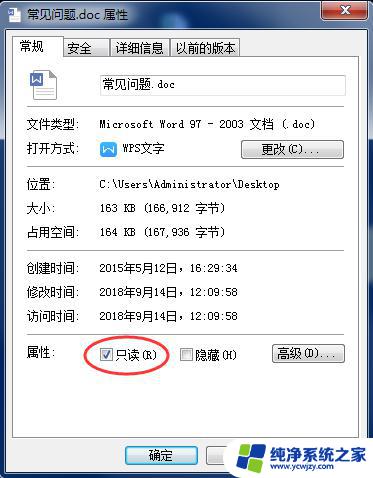
以上就是取消wps只读模式的全部步骤,希望本文提供的修复方法能帮助到遇到相同问题的用户。